Bloquer des numéros de téléphone, des contacts et des e-mails sur votre iPhone ou votre iPad
Vous pouvez bloquer des numéros de téléphone, des contacts et des adresses e-mail sur votre appareil. Vous pouvez également filtrer des iMessages provenant d’expéditeurs inconnus ou signaler tout iMessage indésirable ou non sollicité (spam).
Bloquer un numéro de téléphone, un contact ou une adresse e-mail
Pour bloquer des numéros de téléphone, des contacts et des adresses e-mail, vous pouvez procéder de différentes façons.
Téléphone
Dans l’app Téléphone, touchez Récents, puis touchez le bouton Infos . Faites défiler l’écran vers le bas, puis touchez Bloquer le correspondant.
FaceTime
Dans l’app FaceTime, touchez à côté du numéro de téléphone, du nom du contact ou de l’adresse e-mail que vous souhaitez bloquer. Faites défiler l’écran vers le bas, puis touchez Bloquer le correspondant.
Messages
Dans l’app Messages, ouvrez la conversation, puis touchez le contact en haut de la conversation. Touchez , faites défiler l’écran vers le bas, puis touchez Bloquer le correspondant.
Dans l’app Mail, ouvrez l’e-mail contenant le contact que vous souhaitez bloquer, puis touchez le nom du contact dans la partie supérieure. Touchez Bloquer ce contact.
Vous pouvez également ajouter un numéro de téléphone ou une adresse e-mail directement à votre liste Contacts bloqués dans l’app Réglages.
Ajoutez le numéro ou l’adresse e-mail que vous souhaitez bloquer à vos contacts.
Pour les numéros de téléphone, accédez à Réglages > Apps > Téléphone > Contacts bloqués > Ajouter. Pour les adresses e-mail, accédez à Réglages > Apps > Mail > Bloqués > Ajouter.
Sélectionnez le contact à bloquer.
Le contact ou le numéro de téléphone que vous avez bloqué peut encore vous laisser un message vocal, mais vous ne recevrez pas de notification. Les messages envoyés ou reçus de ce contact ou numéro ne vous sont pas remis. En outre, ce contact n’est pas informé du fait que ses appels ou messages ne vous parviennent plus. Lorsque vous bloquez une adresse e-mail dans l’app Mail, les messages provenant de celle-ci sont redirigés vers le dossier Corbeille. Le blocage d’adresses e-mail est appliqué à l’ensemble de vos appareils Apple.
Configurer vos réglages pour bloquer les appels téléphoniques indésirables
Gérer les numéros de téléphone, contacts et adresses e-mail bloqués
Pour afficher les numéros de téléphone, les contacts et les adresses e-mail que vous avez bloqués dans l’app Téléphone, FaceTime, Messages ou Mail :
Téléphone
Accédez à Réglages > Apps > Téléphone, puis touchez Contacts bloqués pour afficher la liste.
FaceTime
Accédez à Réglages > Apps > FaceTime. Sous Appels, touchez Contacts bloqués.
Messages
Accédez à Réglages > Apps > Messages > Contacts bloqués.
Accédez à Réglages > Mail. Sous Fils de discussion, touchez Bloqués.
Filtrer les messages dont l’expéditeur est inconnu
Une option vous permet également de filtrer les messages dont l’expéditeur ne figure pas dans votre liste de contacts.
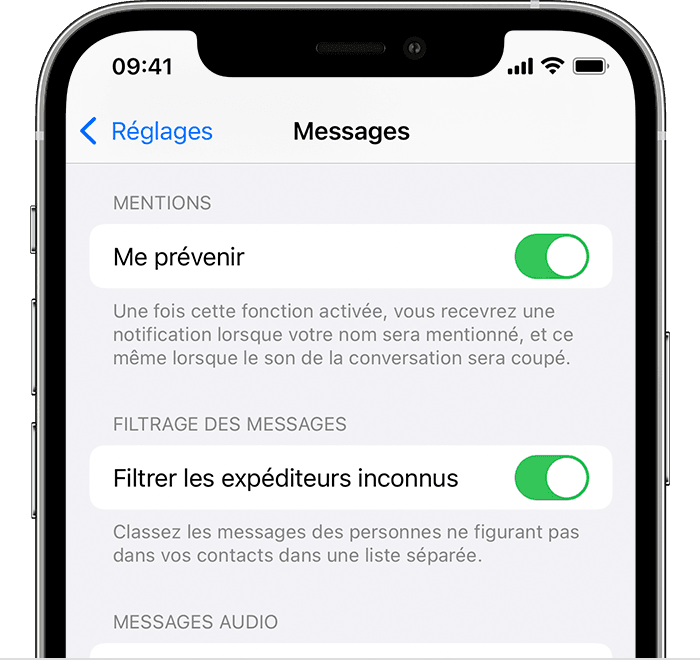
Pour filtrer les messages, accédez à Réglages > Apps > Messages, faites défiler l’écran vers le bas, puis activez le réglage Filtrer les expéditeurs inconnus.
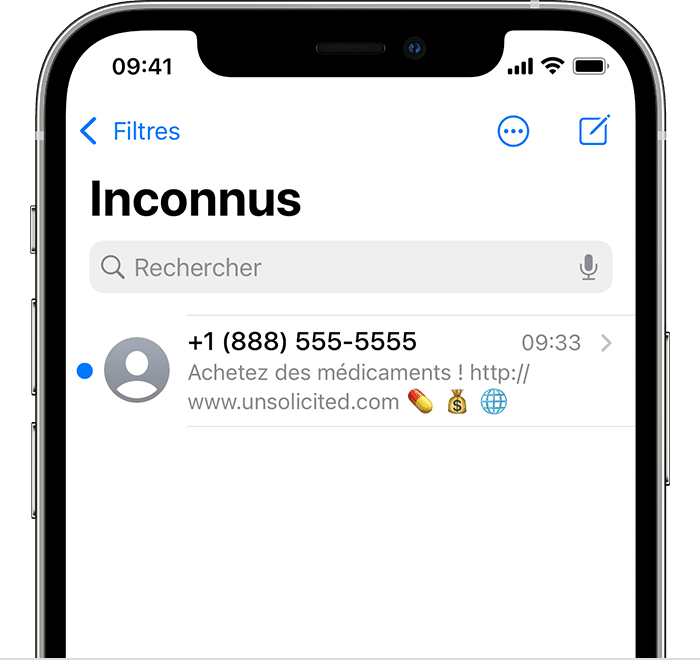
Dans Messages, touchez Filtres, puis touchez Expéditeurs inconnus. Vous ne recevrez pas de notifications pour ces messages.
Signaler des messages non sollicités (spam) dans l’app Messages
Vous pouvez signaler tout iMessage indésirable (spam) à partir de l’app Messages. Si vous recevez un iMessage d’une personne qui n’est pas enregistrée dans vos contacts, un lien Indésirable s’affiche sous le message.
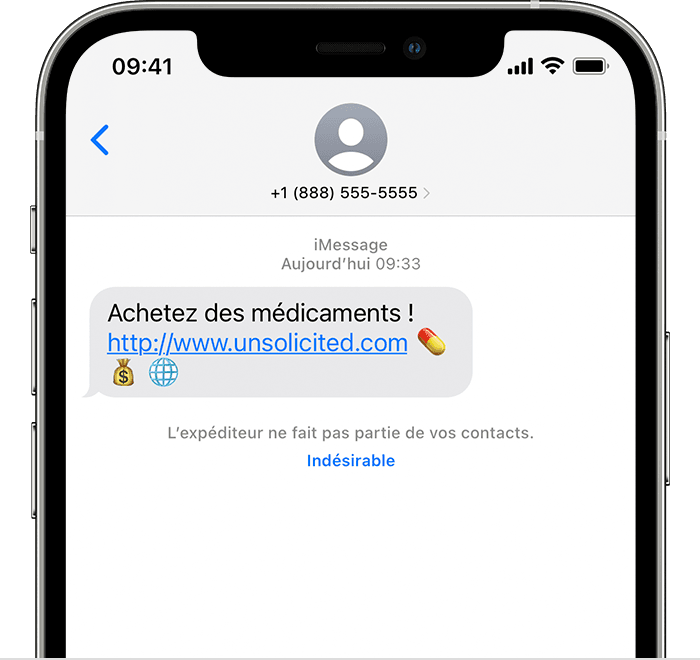
Touchez Indésirable, puis sélectionnez Supprimer et signaler. Messages transfère à Apple les informations de l’expéditeur, ainsi que le message, et supprime ce dernier.
Le signalement d’un message indésirable n’empêche pas son expéditeur d’envoyer un autre message. Si vous ne souhaitez pas recevoir ses messages, vous devez bloquer ce contact.
Pour signaler des SMS et MMS non sollicités, contactez votre opérateur.
